
Giáo trình Phần mềm quản lý thông tin cá nhân, quản lý công việc (Ngành: Tin học văn phòng - Trung cấp) - Trường Cao đẳng Xây dựng số 1
lượt xem 1
download
 Download
Vui lòng tải xuống để xem tài liệu đầy đủ
Download
Vui lòng tải xuống để xem tài liệu đầy đủ
Giáo trình "Phần mềm quản lý thông tin cá nhân, quản lý công việc (Ngành: Tin học văn phòng - Trung cấp)" được biên soạn với mục tiêu nhằm giúp sinh viên nắm được các kiến thức về: Khái niệm giao thức và cách quản lý email; cách thiết lập địa chỉ email, thêm người dùng trên Outlook; một số thao tác cơ bản trong Ms Outlook;... Mời các bạn cùng tham khảo!
Bình luận(0) Đăng nhập để gửi bình luận!
Nội dung Text: Giáo trình Phần mềm quản lý thông tin cá nhân, quản lý công việc (Ngành: Tin học văn phòng - Trung cấp) - Trường Cao đẳng Xây dựng số 1
- BỘ XÂY DỰNG TRƯỜNG CAO ĐẲNG XÂY DỰNG SỐ 1 GIÁO TRÌNH MÔN HỌC: PHẦN MỀM QUẢN LÝ THÔNG TIN CÁ NHÂN, QUẢN LÝ CÔNG VIỆC NGÀNH: TIN HỌC VĂN PHÒNG TRÌNH ĐỘ: TRUNG CẤP Ban hành kèm theo Quyết định số: 368ĐT/QĐ- CĐXD1 ngày 10 tháng 08 năm 2021 của Hiệu trưởng trường CĐXD số 1 Hà Nội, năm
- TUYÊN BỐ BẢN QUYỀN Tài liệu này thuộc loại sách giáo trình nên các nguồn thông tin có thể được phép dùng nguyên bản hoặc trích dùng cho các mục đích về đào tạo và tham khảo. Mọi mục đích khác mang tính lệch lạc hoặc sử dụng với mục đích kinh doanh thiếu lành mạnh sẽ bị nghiêm cấm.
- LỜI NÓI ĐẦU Giáo trình PHẦN MỀM QUẢN LÝ THÔNG TIN CÁ NHÂN, QUẢN LÝ CÔNG VIỆC được biên soạn nhằm phục vụ cho giảng dạy và học tập cho trình độ Trung cấp ngành Công nghệ Thông tin ứng dụng phần mềm ở trường Cao đẳng Xây dựng số 1. LẬP TRÌNH CĂN BẢN là môn học cơ sở ngành nhằm cung cấp các kiến thức về công nghệ thông tin, kỹ năng sử dụng ngôn ngữ lập trình đầu tiên. Giáo trình PHẦN MỀM QUẢN LÝ THÔNG TIN CÁ NHÂN, QUẢN LÝ CÔNG VIỆC do bộ môn Tin cơ sở gồm: ThS.Đỗ Thị Xuân Thắm làm chủ biên. Giáo trình này được viết theo đề cương môn học phần mềm quản lý thông tin cá nhân, quản lý công việc, tuân thủ theo các quy tắc thống nhất. Ngoài ra giáo trình còn bổ sung thêm một số kiến thức mà trong các giáo trình trước chưa đề cập tới. Nội dung gồm 4 bài sau: Bài 1. Tổng quan về Ms Outlook Bài 2. Các thao tác cơ bản Bài 3. Quản lý liên hệ, trộn thư và tạo chữ ký Bài 4. Sử dụng lịch và quản lý tác vụ Trong quá trình biên soạn, nhóm giảng viên Bộ môn Tin cơ sở của Trường Cao đẳng Xây dựng Số 1 - Bộ Xây dựng, đã được sự động viên quan tâm và góp ý của các đồng chí lãnh đạo, các đồng nghiệp trong và ngoài trường. Mặc dù có nhiều cố gắng, nhưng trong quá trình biên soạn, biên tập và in ấn khó tránh khỏi những thiếu sót. Chúng tôi xin được lượng thứ và tiếp thu những ý kiến đóng góp. Trân trọng cảm ơn! Hà Nội, ngày……tháng……năm……… Tham gia biên soạn ThS. Đỗ Thị Xuân Thắm - Chủ biên
- MỤC LỤC BÀI 1: TỔNG QUAN VỀ MS OUTLOOK .................................................1 1.1 Giới thiệu về Ms Outlook .......................................................................1 1.2 Các giao thức gửi và nhận thư ................................................................2 1.2.1 Giao thức POP3 ...............................................................................2 1.2.2 Giao thức IMAP ..............................................................................3 1.2.3 Giao thức SMTP ..............................................................................3 1.3 Các quản lý Email trong Outlook ...........................................................3 1.4 Thiết lập địa chỉ Email trên Outlook. .....................................................4 1.5 Thêm tài khoản người dùng trên Outlook ..............................................9 BÀI 2: CÁC THAO TÁC CƠ BẢN ............................................................12 2.1 Tạo, gửi Email ......................................................................................12 2.1.1 Tạo email mới ................................................................................12 2.1.2 Chèn các đối tượng khác ...............................................................14 2.2 Xem, trả lời Email ................................................................................16 2.2.1 Xem email ......................................................................................16 2.2.2 Trả lời email...................................................................................16 2.3 Xóa, khôi phục email............................................................................18 2.3.1 Xóa email .......................................................................................18 2.3.2 Khôi phục email.............................................................................18 2.4 Tìm kiếm email ....................................................................................18 2.5 Theo dõi và sắp xếp Email ...................................................................20 2.5.1 Theo dõi bằng cờ ...........................................................................21 2.5.2 Theo dõi email bằng thẻ màu Categories ......................................21 2.6 Tạo và quản lý thư mục chứa email .....................................................24 2.6.1 Tạo thư mục ...................................................................................24 2.6.2 Chuyển email vào thư mục ............................................................25 BÀI 3: ............................................................................................................26 QUẢN LÝ LIÊN HỆ, TRỘN THƯ VÀ TẠO CHỮ KÝ ..........................26 3.1 Liên hệ contact .....................................................................................26 3.1.1 Tạo liên hệ mới ..............................................................................26 3.1.3 Tạo nhóm liên hệ ...........................................................................29
- 3.1.4 Sắp xếp các liên hệ ........................................................................31 3.1.5 Tìm kiếm liên hệ ............................................................................32 3.2 Trộn thư ................................................................................................33 3.3 Tạo, chèn chữ ký cho email..................................................................35 3.3.1 Tạo chữ ký .....................................................................................35 3.3.2 Chèn hình ảnh vào chữ ký .............................................................37 3.3.3 Chèn chữ ký vào email ..................................................................38 BÀI 4: SỬ DỤNG LỊCH VÀ QUẢN LÝ TÁC VỤ ...................................41 4.1 Sử dụng lịch trong Outlook ..................................................................41 4.1.1 Tạo lịch hẹn ...................................................................................41 4.1.2 Chia sẽ lịch hẹn qua Email ............................................................44 4.1.3 Thiết lập các lịch họp.....................................................................45 4.2 Quản lý tác vụ trong Outlook ...............................................................47 4.2.1 Tạo tác vụ ......................................................................................47 4.2.2 Đánh dấu tác vụ đã hoàn thành ......................................................49 4.3 Danh sách việc cần làm To-Do List .....................................................49
- CHƯƠNG TRÌNH MÔN HỌC Tên môn học: PHẦN MỀM QUẢN LÝ THÔNG TIN CÁ NHÂN, QUẢN LÝ CÔNG VIỆC Mã số môn học: MH 16 Thời gian môn học: 45 giờ. Trong đó: - Lý thuyết: 15 giờ; - Thực hành, thí nghiệm, thảo luận, bài tập: 28 giờ; - Kiểm tra: 02 giờ I.Vị trí, tính chất của môn học - Vị trí: + Môn học được bố trí ở kỳ học thứ 2 năm học thứ 1 + Môn học tiên quyết: MH 03, MH 11 - Tính chất: là môn học chuyên môn II.Mục tiêu môn học Học xong môn học này người học sẽ có khả năng: II.1. Kiến thức 1.1. Trình bày được khái niệm giao thức và cách quản lý email. 1.2. Trình bày được cách thiết lập địa chỉ email, thêm người dùng trên Outlook. 1.3. Trình bày được một số thao tác cơ bản trong Ms Outlook. 1.4. Trình bày được các thao tác quản lý liên hệ, trộn thư và chữ ký. 1.5. Trình bày được các thao tác sử dụng lịch và quản lý tác vụ. II.2. Kỹ năng 2.1. Thiết lập thành thạo địa chỉ email, thêm tài khoản người dùng trên Outlook. 2.2. Thành thạo các thao tác cơ bản: tạo, gửi, xem, trả lời, xóa, khôi phục, tìm kiếm, theo dõi và quản lý email, tạo và quản lý thư mục chứa email. 2.3. Thực hiện được các thao tác quản lý liên hệ, trộn thư và tạo chữ ký. 2.4. Thực hiện được cách sử dụng lịch và quản lý các tác vụ, danh sách việc cần làm To – Do List. III.3. Năng lực tự chủ và trách nhiệm 3.1. Nghiêm túc, trung thực trong học tập. 3.2. Cẩn thận, chính xác trong thực hành. 3.2. Có tinh thần học hỏi, nghiên cứu. III. Nội dung môn học 1. Nội dung tổng quát và phân phối thời gian
- Thời gian (giờ) Số Nội dung môn học Tổng Lý TH,TN, Kiểm TT số thuyết TL,BT tra 1. Bài 1. Tổng quan về Ms Outlook 3 1 2 2. Bài 2. Các thao tác cơ bản 15 5 9 1 3. Bài 3. Quản lý liên hệ, trộn thư và tạo chữ ký 15 5 10 4. Bài 4. Sử dụng lịch và quản lý tác vụ 12 4 7 1 Cộng 45 15 28 2 2. Nội dung chi tiết: Bài 1: Tổng quan về MS Outlook (Tổng số giờ: 03/LT: 01/TH: 02) 1. Mục tiêu: - Trình bày được chức năng MS Outlook. - Trình bày được các khái niệm về các giao thức gửi, nhận email, cách quản lý email trên MS Outlook. - Trình bày và thành thạo các thao tác cài đặt địa chỉ email, cách dùng nhiều tài khoản trong Outlook. 2. Nội dung 1.1. Giới thiệu về MS Outlook 1.2. Các giao thức gửi và nhận email 1.2.1. Giao thức POP3 1.2.2. Giao thức IMAP 1.2.3 Giao thức SMTP 1.3. Cách quản lý email trên Outlook 1.4. Thiết lập địa chỉ email trong Ms Outlook 1.5. Thêm tài khoản người dùng trên Outlook Bài 2. Các thao tác cơ bản (Tổng số giờ: 15/LT: 05/TH: 09/KT: 01) 1. Mục tiêu: Trình bày và thành thạo các thao tác tạo, gửi email; xem, trả lời email; tìm kiếm email. Trình bày và thành thạo các thao tác theo dõi, quản lý email; tạo và quản lý thư mục chứa email. 2. Nội dung 2.1. Tạo, gửi email 2.1.1 Tạo email mới 2.1.2 Gửi email
- 2.1.3 Đính kèm tệp 2.2 Xem, trả lời email 2.2.1 Xem email 2.2.2 Trả lời email 2.2.2.1 Trả lời thủ công 2.2.2.2 Trả lời tự động 2.3. Xóa, khôi phục email 2.3.1. Xóa email 2.3.2. Khôi phục email 2.4. Tìm kiếm email 2.5. Theo dõi và sắp xếp email 2.5.1. Theo dõi email bằng cờ 2.5.2. Theo dõi email bằng thẻ màu Categories 2.5.3. Sắp xếp email 2.6. Tạo và quản lý thư mục chứa email 2.6.1. Tạo thư mục 2.6.2. Chuyển email vào thư mục 2.6.2.1. Chuyển thủ công 2.6.2.2. Chuyển tự động Kiểm tra 1 tiết Bài 3: Quản lý liên hệ, trộn thư và tạo chữ ký (Tổng số giờ: 15/LT: 05/TH: 10) 1. Mục tiêu: - Trình bày và thực hiện được các thao tác quản lý liên hệ. - Trình bày và thực hiện được các thao tác trộn thư. - Trình bày và thực hiện được các thao tác tạo, chèn chữ ký cho email. 2. Nội dung 3.1. Liên hệ contact 3.1.1. Tạo liên hệ mới
- 3.1.2. Tạo liên hệ từ email đã nhận 3.1.3. Tạo nhóm liên hệ 3.1.4. Sắp xếp các liên hệ 3.1.5 Tìm kiếm liên hệ 3.2 Trộn thư 3.3 Tạo, chèn chữ ký cho email 3.3.1 Tạo chữ ký 3.3.2 Chèn hình ảnh vào chữ ký 3.3.3 Chèn chữ ký vào email 3.3.3.1 Chèn thủ công 3.3.3.2 Chèn tự động Bài 4: Sử dụng lịch và quản lý tác vụ (Tổng số giờ: 12/LT: 4/TH: 07/KT: 01) 1. Mục tiêu: - Trình bày và thực hiện được lập lịch làm việc. - Trình bày và thực hiện được quản lý tác vụ. - Trình bày và thực hiện được danh sách việc cần làm To – Do List. 2. Nội dung 4.1 Sử dụng lịch trong Outlook 4.1.1 Tạo lịch hẹn 4.1.2 Chia sẻ lịch qua email 4.1.3 Thiết lập các lịch họp 4.2 Quản lý tác vụ trong outlook 4.2.1 Tạo tác vụ 4.2.2 Đánh dấu tác vụ đã hoàn thành. 4.3 Danh sách việc cần làm To – Do List IV. ĐIỀU KIỆN THỰC HIỆN MÔN HỌC - Dụng cụ và trang bị: Phòng học trang bị máy tính, kết nối internet, máy chiếu, loa mic - Học liệu: Các bài tập thực hành - Nguồn lực khác: V. NỘI DUNG VÀ PHƯƠNG PHÁP, ĐÁNH GIÁ: -Kiểm tra thường xuyên: đánh giá qua kết quả các bài thảo luận, bài tập nhóm, bài kiểm tra dưới 30 phút.
- + Số lượng đầu điểm: 1 + Hệ số: 1 + Nội dung kiểm tra: Vấn đáp trên lớp trong các tiết thực hành, làm bài kiểm tra nhanh tại các tiết thực hành. -Kiểm tra định kỳ: đánh giá qua kết quả các bài kiểm tra định kỳ + Số lượng đầu điểm: 2 + Hệ số: 2 + Nội dung kiểm tra: . Bài 1, 2: Kiểm tra thực hành khả năng hiểu và kết hợp thực hiện thao tác tạo, gửi thư có chữ ký, trộn thư, sử dụng lịch và quản lý các tác vụ. Kiểm tra kết thúc môn học: + Điều kiện dự thi kết thúc môn học Tham dự ≥ 70% thời gian học lý thuyết và đầy đủ các bài học thực hành, thực tập; Điểm trung bình chung các điểm kiểm tra đạt từ 5,0 điểm trở lên theo thang điểm 10; + Nội dung kiểm tra: Kiến thức: Các thao tác được tạo chữ ký tự động, trộn gửi thư, tạo và chia sẻ lịch hẹn qua email. Kỹ năng: Thao tác được tạo chữ ký tự động, trộn gửi thư, tạo và chia sẻ lịch hẹn qua email. - Cách tính điểm môn học: Quy định S G Nội dung Hình Trọng TT hi chú thức số Thực Trung bình chung ≥ 1 hành trên máy 40% kiểm tra, báo cáo thực tập 5 tính Thực Điểm thi kết thúc môn 2 hành trên máy 60% học tính VI. HƯỚNG DẪN THỰC HIỆN MÔN HỌC 1. Phạm vi áp dụng: Chương trình môn học được sử dụng để giảng dạy cho trình độ Trung cấp.
- 2. Hướng dẫn về phương pháp giảng dạy, học tập môn học: Đối với giảng viên/ giáo viên: + Dạy tích hợp giữa lý thuyết với thực hành, lấy thực hành là chính; đồng thời phải gắn với thực tế sản xuất, kinh doanh (vừa làm, vừa học); phát huy vai trò chủ động, năng lực tự học của học sinh; sử dụng phương tiện hiện đại và công nghệ thông tin truyền thông để nâng cao chất lượng hiệu quả dạy và học; + Tổ chức giảng dạy những kiến thức, hướng dẫn thực hành nghề theo nội dung, yêu cầu môn học mà học sinh chưa biết, chưa làm được hoặc chưa nắm vững, đầy đủ, chưa làm được thành thạo. + Sau mỗi buổi học, giáo viên yêu cầu học sinh tiếp tục thực hành các lệnh đã được học để làm cơ sở cho việc học tập các nội dung tiếp theo. Đối với người học: Học tập và thực hành nghiêm túc, tham gia đầy đủ các buổi học, xin nghỉ học phải có lý do chính đáng, tôn trọng người dạy, giữ gìn tài sản phòng học. 3. Những trọng tâm chương trình cần chú ý: Thiết lập địa chỉ email Các thao tác cơ bản Quản lý liên hệ, trộn thư, tạo chữ ký Sử dụng lịch, quản lý tác vụ 4. Tài liệu cần tham khảo: [1]. Tham khảo trang https://www.slideshare.net/TpHc1/gio-trnh-pdf-hng-dn-s- dng-outlook-2010-ting-vit [2]. Tham khảo trang https://tailieu.vn/tag/huong-dan-outlook.html
- BÀI 1: TỔNG QUAN VỀ MS OUTLOOK Mục tiêu: - Trình bày được chức năng của MS Outlook. - Trình bày được các khái niệm về các giao thức gửi, nhận email, cách quản lý email trên MS Outlook. - Trình bày và thành thạo các thao tác cài đặt địa chỉ email, cách dùng nhiều tài khoản trong Outlook. 1.1 Giới thiệu về Ms Outlook Outlook là gì? Email là một loại hình thư điện tử xuất hiện khá sớm. Loại hình này nhanh chóng khẳng định được sự tiện lợi của mình và trở thành một công cụ hỗ trợ không thể thiếu của nhiều người trong công việc. Đối với những người phải sử dụng email hằng ngày và thường xuyên thì việc quản lý email là một phần không thể bỏ qua. Chính vì vậy, các nhân viên văn phòng, doanh nghiệp cả kể sinh viên đã tìm tới ứng dụng mail mang lại cho họ nhiều tiện ích hơn. Một trong số đó chính là OutLook. Outlook là một ứng dụng mail hỗ trợ người dùng email quản lý thời gian, dung lượng email của mình. Nhờ vậy, người dùng có thể sắp xếp, quản lý và tìm kiếm thông tin một các dễ dàng hơn. Ngoài ra Outlook còn giúp quản lý liên lạc, tài liệu, công việc, với các chức năng như phân loại thư, gửi thư theo nhóm. Outlook có thể được xem là một phần mềm quản lý cá nhân tối ưu nhất cho người dùng. Tuy vậy, vẫn còn nhiều người chưa thành thạo và biết cách sử dụng Outlook một cách hiệu quả trong công việc và cuộc sống. Cách sử dụng Outlook hiệu quả nhất Đầu tiên để sử dụng được Outlook bạn cần đăng ký một tài khoản mail Outlook của nhà cung cấp Microsft. Bước 1: Thực hiện thao tác truy cập vào địa chỉ https://signup.live.com/ hoặc trang https://outlook.live.com/mail/0/inbox, ở đây bạn chọn mục “Get new email address” để thực hiện lệnh đăng ký tài khoản mới. Tại New mail xuất hiện hai lựa chọn cho bạn đấy là Outlook và Hotmail. Chúng ta nhấp chọn Outlook, điền Gmail và mật khẩu. Sau đó nhấn next để được chuyển qua bước đăng ký kế tiếp. Bước 2: Tiếp tục điền thông tin theo yêu cầu gồm có First Name (nghĩa là họ), Last Name (có nghĩa là tên) sau đó tiếp tục nhấn Next. Bước 3: Hoàn thành nốt thông tin về Country (quốc gia), Birthdate (ngày tháng năm sinh), nhấn next và cuối cùng là điền một mã captcha xác thực nữa là xong. 1
- Sau khi thực hiện thành công 3 bước trên bạn đã có thể sở hữu và đăng nhập tài khoản Outlook của riêng mình rồi đấy. Việc còn lại là bắt đầu cài đặt và thiết lập lại những lựa chọn sao cho phù hợp nhất với nhu cầu cũng như thói quen sử dụng của cá nhân bạn. Tham khảo trang Web sau: https://account.microsoft.com/?lang=vi- VN&wa=wsignin1.0&refd=login.live.com Những tính năng nổi bật của Microsoft Outlook là gì? Outlook là một phần mềm chuyên dụng dùng để quản lý cá nhân, đặc biệt là để giúp bạn quản lý email hiệu quả nhất. Vậy những tính năng nổi bật thật sự của Outlook Mail là gì? Đầu tiên là khả năng đồng hóa dữ liệu trên tắt các thiết bị của bạn, tính năng này giúp bạn có thể làm việc và quản lý mail linh động hơn, mọi lúc mọi nơi. Chỉ với một chiếc điện thoại được kết nối mạng và đăng nhập tài khoản Microsoft là bạn đã có thể thu thập tất cả các dữ liệu liên quan và thao tác làm việc với chúng một cách vô cùng tiện lợi Quản lý Email hiệu quả dễ dàng cũng là một tính năng nổi bật không thể bỏ qua của Outlook mail. Bạn có thể phân loại chúng trên những yêu cầu mà bạn tự đặt ra, quản lý email công việc và email cá nhân không bị nhầm lẫn mà còn rất dễ dàng. Ngoài ra bạn còn có thể thực hiện các lệnh gắn cờ theo dõi để nhận email một cách nhanh nhất có thể,… Tính năng tích hợp với các mạng xã hội phổ biến như Facebook, Twitter,… hứa hẹn sẽ mang đến cho bạn những trải nghiệm mới mẻ và thật sự hữu ích. Người dùng có thể sử dụng song song vừa lướt mạng xã hội vừa check mail một cách dễ dàng, không lo bỏ lỡ email công việc trong khi đang thư giãn. Ngoài ra, Outlook còn cho phép bạn gửi những tệp tin có dung lượng cao một cách dễ dàng và nhanh chóng hơn. Tính năng chặn mail spam, đánh dấu hoặc chặn các email đặc biệt một cách an toàn và hiệu quả,… 1.2 Các giao thức gửi và nhận thư 1.2.1 Giao thức POP3 POP (từ chữ Post Office Protocol) hay là giao thức phòng thư. Giao thức này được dùng để truy cập các email từ một MTA. Hầu hết các MUA đều dùng đến giao thức POP mặc dù TMA cũng có thể dùng giưới thức mới hơn là IMAP. Có hai phiên bản của POP. Phiên bản đầu tiên là POP2 đã thành tiêu chuẩn vào thập niên 80, nó đòi hỏi phải có giao thức SMTP để gửi các mẫu 2
- thông tin. Phiên bản mới hơn là POP3 có thể được dùng mà không cần tới SMTP. POP3 là giao thức cho phép Oulook tương tác với máy chủ email, từ đó giúp chúng ta tải email của chúng ta về máy tính của mình. POP3 cho phép bạn giữ lại bản sao trên Sever hoặc xóa đi khi đã tải thư về máy tính. Khi sử dụng POP3 phải khai báo trong microsoft Outlook. 1.2.2 Giao thức IMAP IMAP (Internet Message Access Protocol) hay là giao thức truy cập thông điệp từ Internet. Giao thức này cho phép truy cập và quản lý các mẫu thông tin từ máy chủ. Với giao thức này người dùng Email có thể đọc, tạo ra, thay đổi hay xoán các ngăn chứa, các mẫu tin đồng thời có thể tìm kiếm nội dung trong hộp thư mà không cẩn phải tải các thư về. Phiên bản mới nhất của IMAP là IMAP4 tương tự có nhiều chức năng hơn giao thức POP3. IMAP nguyên thủy được phát triển bởi đạu học Standford năm 1986. 1.2.3 Giao thức SMTP STMP (Simple Mail Transfer Protocol) hay là giao thức chuyển thư đơn giản. Đây là một giao thức về việc vận chuyển email giữa xá máy chủ trên đường truyền trung chuyển đến địa chỉ nhận cũng là lo việc chuyển thư điện tử từ máy khách đến máy chủ. Các mẫu thông tin được lấy ra bởi một email client. Những email client này phải dùng giao thức POP hay giao thức IMAP. 1.3 Các quản lý Email trong Outlook Hệ thống Outlook quản lý Email theo các tài khoản Email Ứng với mỗi tài khoản Email bạn sẽ phải thiết lập các giao thức sử dụng trong Email đó. Microsoft Outlook cung cấp cho bạn nhiều giao nthức Microsoft Exchange, POP3, IMAP, hoặc HTTP. Thanh công cụ gửi và nhận thư 3
- Mục Inbox: là hộp thư đến, cho biết số lượng thư đã gửi đến, khi chọn mục này thì khung giữa hiện ra tên, địa chỉ, tiêu đề nội dung,… hộp thư của người gửi đến. Mục Sent Items: Là mục lưu những nội dung thư đã gửi đi thành công. Mục Delete Items: Các thư đã xóa, khi xóa thư đi thì địa chỉ và nội dung thư đã xóa sẽ chuyển sang múc này chứ chưa xóa hẳn khỏi mail. Nếu muốn xoán hẳn thì phải bấm phải chuột chọn Empty Delete Items. Mục Drafts: là mục lưu những nội dung thư đã soạn nhưng chưa hoàn chỉnh và không được gửi đi. Mục Outbox: là hộp thư đi, sẽ lưu lại địa chỉ, nội dung thư đã gửi đi (chú ý là phải có xác lập mục này, nếu không sẽ không lưu. Mục Junk Email: Lọc email quảng cáo, Spam hay những thư điện tử không mời mà đến. Mục RSS Feeds: RSS (Really Simple Syndication) Dịch vụ cung cấp thông tin cực kì đơn giản. Dành cho việc phân tán và khai thác nội dung thông tin Web từ xa (ví dụ như các tiêu đề, tin tức). Sử dụng RSS, các nhà cung cấp nội dung 1.4 Thiết lập địa chỉ Email trên Outlook. Trước khi cài đặt và đăng nhập vào địa chỉ mail muốn kết nối sang outlook. Vào mục cài đặt mail Chọn mục Chuyển tiếp vào POP/IMAP 4
- - Chọn Bật POP cho thư đến tư bây giờ trở đi - Trạng thái: Bật IMAP - Sau đó thực hiện Lưu thay đổi - Sau đó mở trực tiếp Outlook và thực hiện các bước sau: - Bước 1: Mở chương trình MS Outlook trên destop. Tại giao diện chính của Outlook vào File rồi chọn Info - Bước 2: Chọn Add Account để tạo một tài khoản mới được kết nối từ gmail của mình sang Outlook. - Bước 3: Cấu hình Server Types - Chọn Manual setup or additional server types → Sau đó click Next 5
- - Bước 4: Chọn Account Type Tại cửa sổ Choose Service chọn POP or IMAP → Sau đó click Next - Bước 5: Nhập thông tin Email Điền các thông số trong hình -> Sau đó click More setting 6
- o Your Name: Họ và Tên của bạn, bạn nên nhập đầy đủ tuy nhiên không nên gõ dấu. o Email Address: nhập mail của bạn cần cài đặt (Vd: xuanthamqs160487@mail.com) o Account Type: Để mặc định là POP3 o Incoming mail server: pop.gmail.com o Outgoing mail server (MTP): stmp.gmail.com o User Name: tên mail của bạn (ví dụ: xuanthamqs160487@mail.com) o Password: mật khẩu đăng nhập email của bạn. - Bước 6: Cấu hình Outgoing Sever Sau khi tích More setting vào Tab Outgoing Server thiết lập thông số như hình sau (Check vào ô My outgoing server…) 7
- Bước 7: Cấu hình Port cho email Sang tab Advanced thiết lập thông số như hình sau -> Và click OK để hoàn thành. Incoming server (POP3): 110 hoặc 995 (nếu sử dụng SSL) Check vào dòng “This server requires an encrypted connection (SSL)” Nếu mail server công ty bạn có sử dụng giao thức mã hóa SSL. Outgoing server (SMTP): 25 hoặc 465 (nếu sử dụng SSL) 8
- User the following type of encrypted connection: SSL. Nếu mail server công ty bạn có sử dụng giao thức mã hóa SSL. Remove from server after: (Nghĩa là mail sẽ xóa khỏi server trong bao nhiêu ngày, tùy bạn chọn vì khi bạn đã tải mail về máy tính thì xóa luôn cũng được không quan trọng lắm). Sau đó chọn “OK” để hoàn thành việc cấu hình email công ty trên Outlook Bước 8: Kiểm tra kết nối Xem thông báo kiểm tra thông số OK hết -> Click Close Hoàn thành cấu hình mail trong Outlook: ấn Finish để kết thúc quá trình cài đặt. 1.5 Thêm tài khoản người dùng trên Outlook Muốn thêm tài khoản người dùng trên Outlook ta thực hiện các bước sau: Show Profiles 9

CÓ THỂ BẠN MUỐN DOWNLOAD
-

Giáo trình Nhập môn công nghệ phần mềm - Thạc Bình Cường
 214 p |
214 p |  440
|
440
|  167
167
-

Phần mềm quản lý kinh doanh bất động sản - Landsoft
 49 p |
49 p |  277
|
277
|  38
38
-

Bài thảo luận phân tích và thiết kế hệ thống thông tin đề tài: Xây dựng phần mềm quản lý kinh doanh công ty
 17 p |
17 p |  202
|
202
|  27
27
-

Giáo trình Xây dựng phần mềm quản lý bán hàng (Nghề: Công nghệ thông tin - Cao đẳng) - Trường Cao đẳng nghề Đồng Tháp
 64 p |
64 p |  42
|
42
|  21
21
-

Giáo trình Xây dựng phần mềm quản lý nhân sự (Nghề: Ứng dụng phần mềm - Trình độ: Cao đẳng) - Trường Cao đẳng nghề Cần Thơ
 44 p |
44 p |  18
|
18
|  14
14
-

Giáo trình Xây dựng phần mềm quản lý bán hàng (Nghề: Ứng dụng phần mềm - Trình độ: Cao đẳng) - Trường Cao đẳng nghề Cần Thơ
 45 p |
45 p |  36
|
36
|  13
13
-
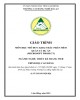
Giáo trình môn học/mô đun: Khai thác phần mềm quản lý dự án (Microsoft Project): Phần 1
 110 p |
110 p |  91
|
91
|  13
13
-

Giáo trình Xây dựng phần mềm quản lý khách sạn (Nghề: Ứng dụng phần mềm - Trình độ: Cao đẳng) - Trường Cao đẳng nghề Cần Thơ
 76 p |
76 p |  13
|
13
|  11
11
-
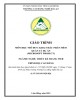
Giáo trình môn học/mô đun: Khai thác phần mềm quản lý dự án (Microsoft Project): Phần 2
 94 p |
94 p |  52
|
52
|  10
10
-
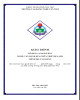
Giáo trình Tổ chức quản lý doanh nghiệp (Nghề: Ứng dụng phần mềm - Trình độ: Cao đẳng) - Trường Cao đẳng nghề Cần Thơ
 101 p |
101 p |  9
|
9
|  9
9
-
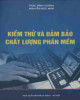
Giáo trình Kiểm thử và đảm bảo chất lượng phần mềm: Phần 2
 135 p |
135 p |  11
|
11
|  7
7
-

Giáo trình Quản lý sản xuất trên vi tính: Phần 1
 61 p |
61 p |  26
|
26
|  7
7
-

Bài giảng Lập trình quản lý - Chương 3: Thiết kế phần mềm quản lý (Phần 1)
 37 p |
37 p |  19
|
19
|  7
7
-
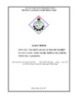
Giáo trình Tổ chức quản lý doanh nghiệp (Nghề: Công nghệ thông tin - Cao đẳng) - Trường Cao đẳng nghề Đồng Tháp
 72 p |
72 p |  18
|
18
|  7
7
-

Giáo trình Thực hành xây dựng phần mềm quản lý (Ngành: Công nghệ thông tin - Trung cấp) - Trường Cao đẳng Thương mại và Du lịch Thái Nguyên
 112 p |
112 p |  9
|
9
|  5
5
-
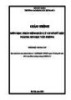
Giáo trình Phần mềm quản lý cơ sở dữ liệu (Ngành: Tin học văn phòng - Trung cấp) - Trường Cao đẳng Xây dựng số 1
 94 p |
94 p |  15
|
15
|  3
3
-
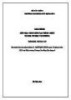
Giáo trình Phần mềm tạo trình chiếu (Ngành: Tin học văn phòng - Trung cấp) - Trường Cao đẳng Xây dựng số 1
 90 p |
90 p |  3
|
3
|  1
1
Chịu trách nhiệm nội dung:
Nguyễn Công Hà - Giám đốc Công ty TNHH TÀI LIỆU TRỰC TUYẾN VI NA
LIÊN HỆ
Địa chỉ: P402, 54A Nơ Trang Long, Phường 14, Q.Bình Thạnh, TP.HCM
Hotline: 093 303 0098
Email: support@tailieu.vn








